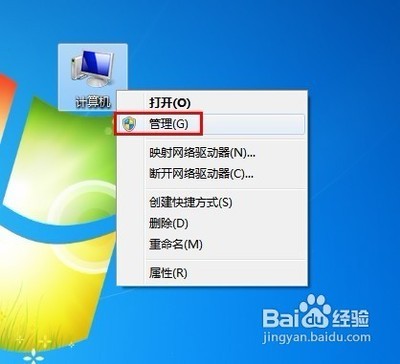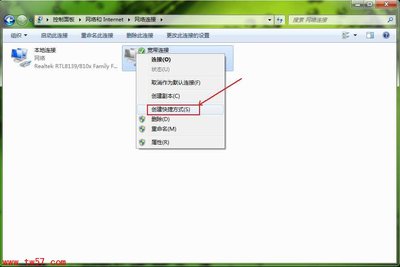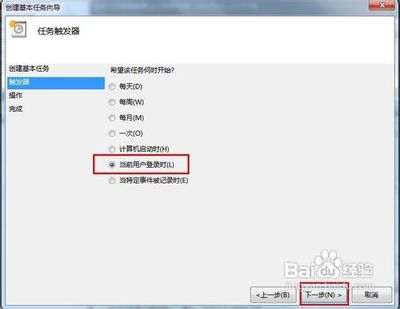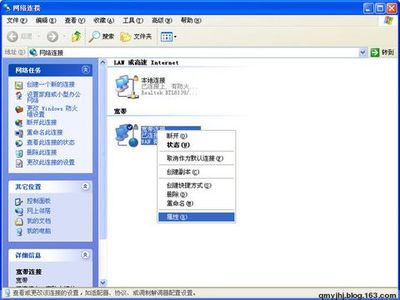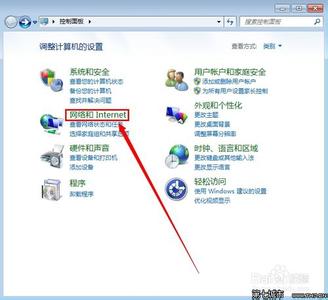如今的家庭网络连接大多是adsl拨号连接,每次开机用户都会点击右下角的连网图标,不过每次点击它还是麻烦不少,现在我们有一种简单的方法,来实现开机自动连网。下面是小编给大家整理的一些有关win7设置网络自动连接的方法,希望对大家有帮助!
win7设置网络自动连接的方法如今的家庭网络连接大多是adsl拨号连接,每次开机用户都会点击右下角的连网图标,不过每次点击它还是麻烦不少,现在我们有一种简单的方法,来实现开机自动连网。
“开始-控制面板-网络和Internet-查看网络状态和任务-设置新的连接或网络-连接到Internet”。
命名为“宽带连接2”,然后在属性里找到选项,不选择连接时显示进度和提示名称,密码和证书等确定。
创建网络连接
打开运行窗口,输入“regedit”,打开注册表。
注册表打开后,找到HKEY_LOCAL_MACHINESOFTWAREMicrosoftWindowsCurrentVersionRun然后在右边的窗口中新建一个字符串键,名字任取,双击此键输入键值为c:WindowsSystem32rasphone-d"宽带连接2,可以在运行里输入msconfig找启动项看一下是不是加入了一个windows启动项,而它的命令里就是我们的c:WindowsSystem32rasphone-d"宽带连接2“,这样就可以开机连网了。

 爱华网
爱华网